一 : 国行iPhone6怎么买 国行苹果iPhone6/6 plus购买渠道详解
选购商品从来都不是件简单的事,iPhone尤为复杂。今年苹果推出的两款新iPhone按颜色、内存和屏幕尺寸划分,一共包含18个版本。每个版本的选择都涉及大量专业信息,如果再算上网络制式和运营商五花八门的补贴政策,选购难度就更大了。上周五,国行版iPhone 6终于登陆中国大陆市场,虽然发售当天已经看不到了往年苹果iPhone首发时“车水马龙”的排队场景,但是如今想购买到国行版iPhone 6依然是一件非常不容易的事情。当然,大家并不用担心买不到行货iPhone 6,因为除了苹果专卖店这个传统渠道外,如今在电商渠道、运营商渠道和经销商渠道我们依然是有机会购买到这款手机的,那么今天笔者就来给大家详细的讲解一下如何在这些渠道购买到国行版苹果iPhone 6,希望可以对大家有所帮助的吧

果粉必看 国行苹果iPhone6购买渠道详解
渠道一:官网预约
北京时间2014年10月10日,国行iPhone 6和iPhone 6 Plus首次在苹果官网在线商城开启预约。与往年不同的是,今年根据地域的不同,部分地区的用户在10月17日当天就收到了邮寄的新iPhone。截止到笔者出稿前,现在用户仍然可以登陆苹果官网在线商城预订手机,只是显示出的预计发货时间从最初的17号或2-3周,变为了最早3-4周。当然,如果你不方便邮寄购买,并且希望在店内直接取货的话,那么在苹果专卖店再次发售之后的第二天一早8:00,你还可以通过官网预约的方式在苹果App Store零售店进行下一次预约购买。
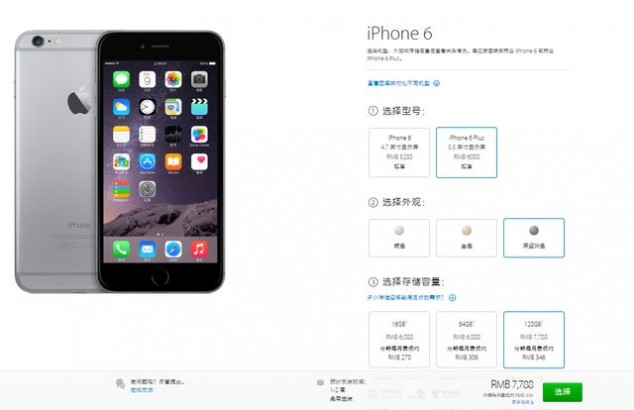
国行苹果iPhone6&Plus官网抢订(截图引自苹果官网)
据悉,在进行预约购买之前,用户需要确认已经拥有苹果的Apple ID,不过一般情况下,如果你之前已经拥有过苹果设备,并曾经在苹果在线商店的App Store购买过产品,或是使用过iCloud,都会拥有Apple ID。但如果你是第一次购买苹果iPhone 6、iPhone 6 Plus国行版,那还是有必要先在苹果官网上注册一个Apple ID。

国行苹果iPhone6&Plus官网抢订(截图引自苹果官网)
笔者从苹果Apple Store华贸零售店了解到,在苹果官网完成预约购买之后,你会获得一个预定码,可以选择合适的时间提取手机。另外,当天去零售店提取手机时,用户必须携带在网上预约时本人的身份证才行。

目前iPhone 6的发货时间已经缩短至7-10个工作日之内(截图引自苹果官网)
快递邮寄和店内自取这两种预订方式有着不同的优势,第一种快递方式的预约数量较多,能够让大多数用户成功预订到手机,而发货时间预计在7-10个工作日之内。第二种到店自取的方式预约数量较少,好处就是可以当场拿到手机。大家可以根据自己的需要进行预约。
2渠道二:电商渠道
渠道二:电商渠道
现在除了苹果官网之外,国内主流电商平台都已经开启了iPhone6/6 Plus的预约购买,与苹果官网不同,这些电商的预约并没有数量限制,所以大家现在看到的预约数量都能够达到数百万人,其实真正能够顺利买到手机的用户可 能也就是其中的一小部分。如果你迫切的想要买到iPhone6/6 Plus,那么不妨也在电商平台上进行手机的预约,这里也能增加你买到手机的几率。

京东目前仅有iPhone 6可以抢购,Plus暂时无货(截图来自京东)
目前京东的预约iPhone6/6 Plus的用户已经超过了800万用户,京东上预约的手机版本为移动定制版,所以联通以及电信用户就不用考虑了。如果当你看到这篇文章的时候京东已经关闭了预约窗口,可以通过开通京东“白条”服务免预约购买iPhone6,京东白条支持分期购买手机,也适合当前预算不足的用户使用。需要注意,京东白条分期 付款会有手续费产生,使用白条分期购买iPhone6可以享受8折服务费优惠。

苏宁易购上抢购iPhone 6可免费享受换新服务(截图来自苏宁易购)
苏宁易购的优势在于凡是在苏宁易购预约iPhone6/6 Plus的用户,如果手机因意外事故造成损坏,可以免费享受换新服务。另外如果你有旧款iPhone,还可以拿到苏宁门店进行以旧换新,抵扣部分 iPhone6的购机款。苏宁易购的预约细分到了颜色、容量以及运营商版本,大家可以针对自己的情况进行预约登记。
3渠道三:运营商合约机
渠道三:运营商合约机
此次国内三大运营商几乎在同一时间和苹果官方同步开启了iPhone 6、iPhone 6 Plus合约机的预约。和以往的iPhone5c、iPhone5s一样,移动、联通和电信三大运营商,为争抢客户又推出了眼花缭乱的合约套餐。
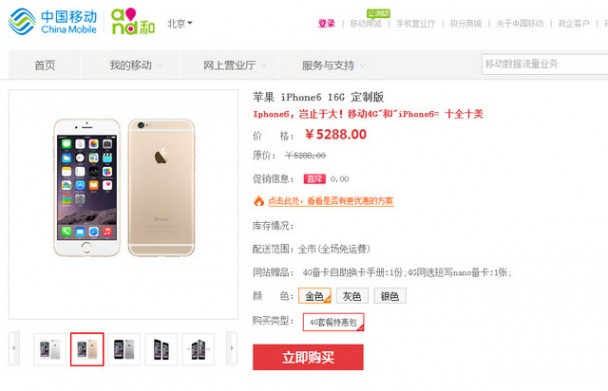
移动版苹果iPhone6正式首发(来源于中国移动)
移动用户可以购买裸机或是合约机版本。裸机属于全网通型号,合约机方面,中国移动提供了“预存优惠购机”和“购机赠送话费”两种方案,不过合约机版本并不支持WCDMA、FDD-LTE,海外漫游时才可以开启。中国移动老用户允许不换号购买iPhone 6和iPhone 6 Plus,移动提供12、18、24、36个月的合约期,让用户在58至588元的套餐中选择。
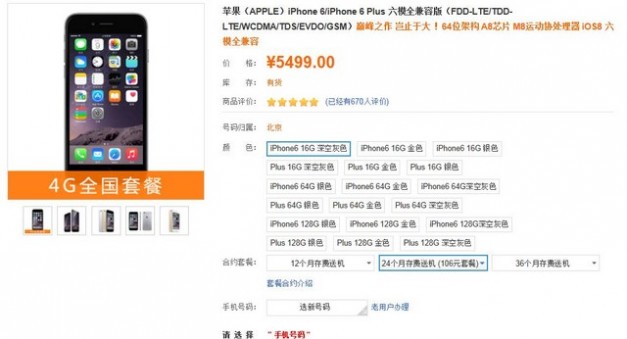
联通版iPhone 6上市开卖(截图来自北京联通官网)
中国联通iPhone 6、iPhone 6 Plus分为四种套餐。16GB版iPhone 6占一种,64GB版iPhone 6和16GB版iPhone 6 Plus共享一种,128GB版iPhone 6和64GB版iPhone 6 Plus共享一种,128GB版iPhone 6 Plus占一种。四种合约套餐价格为5499元、6299元、7099元、7999元。具体来看,这四种套餐又分为76元、106元、136元、166 元、196元、296元、396元、596元共8个档位。
其中64GB版iPhone 6及iPhone 6 Plus,用户分别只要预存6299元,选择24个月合约的596元套餐,或预存7099元,选择30个月合约的596元套餐即可0元购机。
电信版iPhone6的16GB、64GB和128GB版的礼包价格分别为5288元、6088元和6888元;iPhone6Plus对应的礼包价分别为6088元、6888元和7788元,6款新品iPhone的价格均与苹果官方网站的裸机价一致,也低于同型号的联通礼包价格。
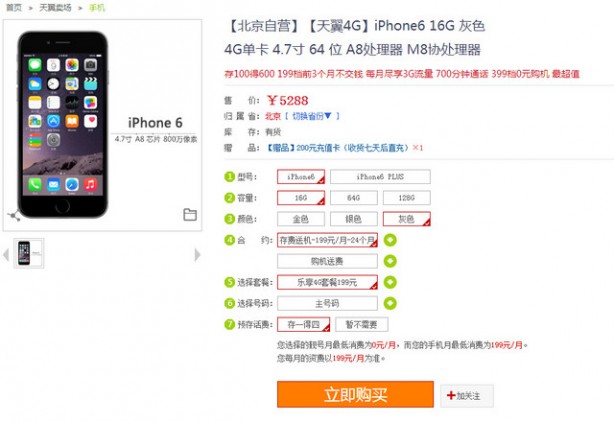
北京电信官网正式发售iPhone 6(截图来自北京电信官网)
在套餐形式上,电信版合约有24个月和36个月两种期限,没有联通版的12个月合约;档位上有59元、99元、199元、299元、399元和499元套餐可供选择,其入网门槛59元要低于联通的76元。在0元购机门槛上,电信的16GB版iPhone6,选择24个月399元套餐,或36个月299元套餐,即可零元购,门槛也低于联通版合约。不过,在200元以下的档位中,电信版合约对用户的补贴要稍低于联通版合约。
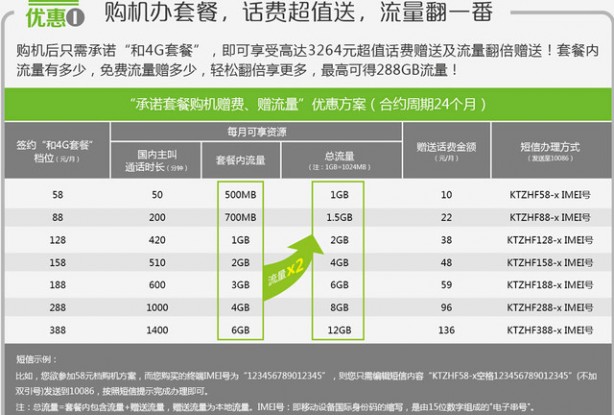
购iPhone6办和4G套餐流量翻一番(截图来自于中国移动)
购买iPhone合约机一直都是一个比较划算的选择,如果你平时使用话费的额度超过100元/月,那么不妨考虑下合约机,虽然合约机首次购机会花费比裸机更贵的价格,但是如果算上后期的话 费,合约机还是要比裸机划算一些的,每月话费越高,iPhone6/6 Plus的合约机售价就越低。如果您想了解关于三大运营商版本苹果iPhone 6的合约套餐,请进入《每日机话:购移动苹果iPhone6可省3200》、《每日机话:苹果iPhone6联通可以0元购买》和《每日机话:电信苹果iPhone6合约机袭来》文章详细了解。
4行货与水货差别在哪?
行货与水货差别在哪?
说完了购买渠道,最后我们再来说说行货与水货的差别到底在哪。行货iPhone6与水货iPhone6最大的区别莫过于网络制式方面了,今年的国内销售的iPhone6异常给力,官方发售的公开版本已经实现了移动、联通、电信的234G网络的全网通了,也就是说国内的任何运营商手机卡都能使用。

行货充电插头是两项,而港版则是三项
除了内部的硬件配置外,再说说外部包装方面。国行的iPhone6包装内部附赠的是2项充电器,而港版或其他某些版本附赠的是为欧洲标准的三相插头充电器。它们的充电电流都相同,仅仅区别在标准不同,所以使用下来必须使用特定的插座、或使用转接头方可正常充电。除此之外,国行的iPhone6还附赠micro-USB转lightning的转换头,可使用普通的micro-USB进行充电,而其他版本则不赠送。

水货与行货背部认证信息有所区别
另外,在手机背部下方的认证信息也又略微区别,国行的iPhone6为全中文的认证信息,而包括港版在内的其他版本均为英文,但这丝毫不影响使用和美观,不仔细辨别几乎不会有什么感觉。
由于日版的iPhone6比较便宜,同样支持无锁的全网通兼容,所以该手机的人气非常高。日版在配件方面与国行无差异,只不过日本有法律规定,为防止偷拍而规定手机的快门声音不能关闭,所以即便iPhone在静音状态,快门声也不能消除。并且快门声也不能调节大小,插上耳机也依旧会出声。

保修依然是苹果iPhone6必须值得重视的问题
众所周知一个常识性的问题就是买国行iPhone6是为了有官方无缝隙的保修服务,但需要说明的一点是,中国香港版本的iPhone6同样支持国内的售后维修服务。除开这两种版本之外,其他无论是日版、美版、加版均不支持国内的售后服务,需在该版本的国家和地区进行售后。
总结:
以上就是此次iPhone6/6 Plus在国内的发售情况,相比以往而言,此次发售的渠道更多,而且因为全网通的原因,裸机更容易受到大家的青睐。虽然iPhone 6没能第一时间来到中国,但仍无法阻止它成为最受欢迎的iPhone。苹果CEO库克也在刚刚结束的iPad发布会上表示,新的iPhone在中国内地的预订量已经创下最新纪录,虽然并没有透露具体数字,这也证明中国在苹果的眼中已经是一块不得不吃的蛋糕。
二 : 三星R18拆机清洗风扇(详细图文解释)
三星R18p拆机清洗风扇
本人的爱机三星R18P,跟随我也近5个年头了。[www.61k.com]我对它也一直是爱护有加。把保护膜撕了,那就跟新的一样。不过日子久了总会有些毛病。有天晚上,机子突然发出异响,听了半天觉得应该是风扇的声音,于是第二天就拿到卖家那要求给我清洗下,等我去拿机子的时候,老板和我说:没问题,三星的机子,风扇都有这情况。第一次遇到这种事,没经验,就傻傻拿回去了。后来在网上查后发现,原来三星的风扇清洗比较麻烦,要整个拆机,估计是那老板嫌麻烦,不高兴弄吧。反正我看了自己也觉得蛮麻烦的,也就随它响了,得过且过了一年吧。直到最近,发现实在不行了,机子单开机温度就有70,再看个电视,开个QQ,上个网页,温度直接飚到8、90,鲁大师的警报那个叫唤的啊!
于是我下定决心,自己清洗!!!本来想说拿三星售后维修的,没想到电话问了半天,宜兴唯一的一个还是手机维修店,人家不修电脑。那个郁闷啊!拿私人的店里吧,我又怕被换零件。我这个人吧,有个毛病,就是有些事喜欢亲力亲为,原因吧,我不放心,觉得别人做的没自己做的好!比如贴手机膜,换了多次手机,从没给别人贴过,免费的我也不要,自己贴放心! 好!废话说了那么多,上正餐!!
~~~~~~~~~~~~~~~~~~~~~~来来,我是分割线线,线线线线线线~~~~~~~~~~~~~~~~~~~~~ 先来个拆机前的留影,以免出现失误,还可以做个遗照!这里就不贴了,作为私照! 准备工作:
1、 画图,此图乃螺丝分布图,是为了避免发生拆完装上多出或少了螺丝这种弱智事件。

2、 工具,看别人的帖子,工具那个复杂的。我的很简单,两把螺丝刀,一大一小,一瓶酒精(可有可无),一个棉签或者小刷子(这个忘了放一起拍了)

三星r18拆机 三星R18拆机清洗风扇(详细图文解释)
拆机开始:
背部螺丝,按图先卸下!

拿DVD,向左直接拔出。(www.61k.com]拿掉DVD后下面还有两个螺丝,也要卸了


三星r18拆机 三星R18拆机清洗风扇(详细图文解释)
无线网卡槽,有防尘卡的也要拔出,一开始我也没有想到,这是后来拿主板的时候发现的,先拿掉比较好!

内存部位,外壳向上移,内存卡,按下两边卡子自动弹出,轻拔出,如加过内存条,同上。[www.61k.com) 旁边有个接头,是屏幕排线接头,其实和有线电视线插口类似,左右旋转,拔出就行 硬盘部位,外壳向下移,硬盘向左推出

屏幕背面下方左右处(图示),轻撬开,为拆正面做准备

三星r18拆机 三星R18拆机清洗风扇(详细图文解释)
都弄好,我们就要拆正面了,正面,屏幕打开,呈接近180度角

键盘,图示三个部位里面靠下方,你能看到三个卡扣齿,用镊子向里抵住,键盘就能拿出,一共三处,一处处撬,注意撬时不要把键盘抬太高,因为键盘底部有排线,如下图。[www.61k.com]左边的排线,有一黑色条状横杠,平躺着的,可以抬起,抬起后,排线就可以轻拔出。这样就可以拿出键盘了。


三星r18拆机 三星R18拆机清洗风扇(详细图文解释)

右面的排线同左面的,是一块偏灰色的横岗,也可以抬起,但和左面的方向不同,而且,右面的塑料件比较薄,易碎件,要轻抬起,排线也轻拔出(我一开始就是不知道,那个横岗一个角被我弄断了,幸好影响不大)


图示的几个螺丝拿出,
开关机按钮那块之前已经撬松,把螺丝取出之后这块板也可以卸下
拿出上面那块板之后,可以看到,左右各有一个固定屏幕的螺丝,左面有一根排线,右面也有一根黑线,从屏幕出来,嵌在键盘下面的凹槽里。[www.61k.com)我们先拿左面的排线,捏着排线外的黑布向上提就行了,然后右面的那根黑线,其实就是之前背部我们拔下的那根屏幕排线接头,直接慢慢从凹槽拿出就行了。然后取出左右的螺丝,这样屏幕就可以完全脱离了。
三星r18拆机 三星R18拆机清洗风扇(详细图文解释)



三星r18拆机 三星R18拆机清洗风扇(详细图文解释)

放在一边,继续
把底部的螺丝全取出,上壳就可以拿起了,要一点点的撬开。(www.61k.com]


上壳拿掉后,我们就可以看到主板了
主板上图示几个部位的螺丝取出,右面有个接头,是喇叭在主板上的接头,我没有拿,主板提起的时候,要自己掌握,因为像USB插口,耳机话筒插口等都是卡在洞里的,需要慢慢移出,基本是向前向右拿出。我是把主板抬起后,卸掉喇叭上的两颗螺丝,这样主板就分离下来了。
三星r18拆机 三星R18拆机清洗风扇(详细图文解释)


拿出主板我们可以看到风扇了
风扇四周有6颗螺丝固定,先取出螺丝,然后看到风扇下方还有一根连接线,可以拔出。[www.61k.com)不过我没有拔,因为这样已经可以进行清洗风扇的操作了,风扇拿起后,我们可以看到散热片已被灰尘堵住,你说这温度能不高嘛!

三星r18拆机 三星R18拆机清洗风扇(详细图文解释)

最后来个螺丝大合影及部件不合影


三星r18拆机 三星R18拆机清洗风扇(详细图文解释)
下面开始清洗吧。(www.61k.com]。。
我用棉签把灰尘之类的清理干净,然后用酒精擦拭了下就OK了。
组装,自己回放吧!
完成后试机,用了一个小时温度保持在50度左右,效果非常好啊!
其实这也不是我第一次拆这台爱机了,之前由于某某某的过失,导致本本右下角屏幕碎裂,在店里订了屏幕之后自己装的,因为本本年代久远了,这款屏都停产了,只能用通用件,现在每次用鲁大师测试的时候,就看到屏不是原装的,多少有点替本本难过啊。
不过话说久病成医,东西久坏我也成师了,我妈说我可以改行修电脑了。。。
其实拆机一点都不难,关键是细心,很多地方要用巧力,不能用蛮力,不然很容易弄断(可能有一点对女生来说有点困难,就是有的螺丝上的很紧,我拧都拧不动,褚先生一拧就松了,还是吃的饭太少啊!!!)。
好了,技术贴到此为止,谢谢点阅!
三 : Windows下MySQL 5.6安装及配置详细图解
一、安装前的准备
1、下载安装程序包,可到MySQL官方网站www.mysql.com下载,如图1-1:

图1-1
下载后的安装文件如图1-2所示:
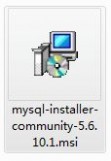
图1-2
二、安装
1、双击下载的安装文件,本篇博文安装的MySQL版本为5.6.10.1,出现如图1-3所示页面:
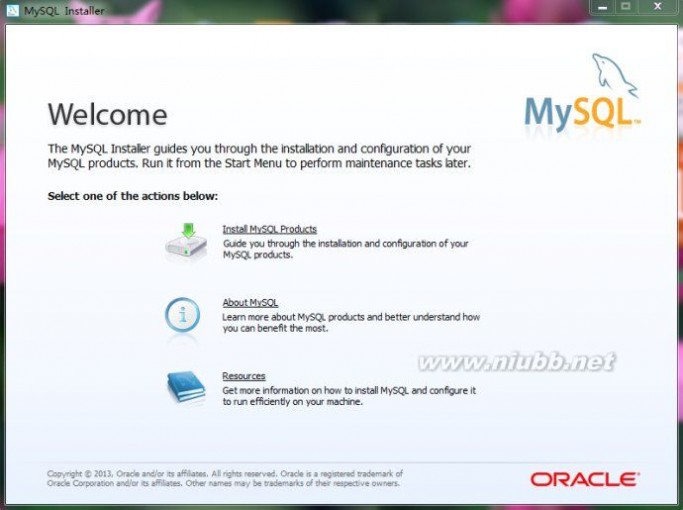
图1-3
2、点击“Install

图1-4
3、勾选“I
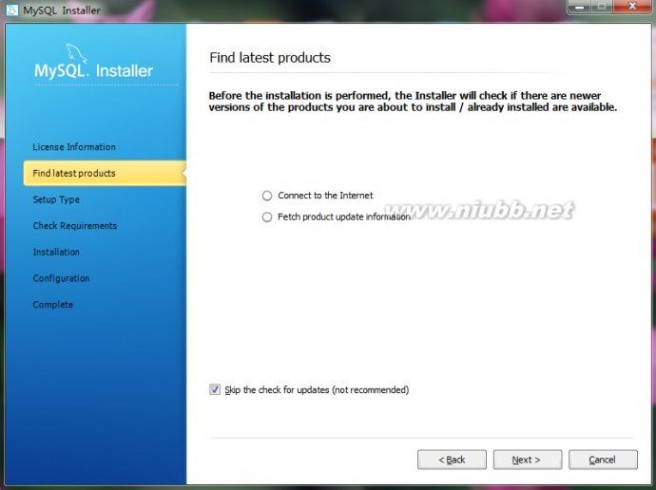
图1-5
4、根据右侧安装类型描述文件选择适合自己的安装类型,如图1-6所示,注意修改安装路径,以防重装系统后,需要再次安装MySQL:

图1-6
5、根据您所选择的安装类型,会需要安装一些框架(framework),点击“Execute”安装所需框架,如图1-7:
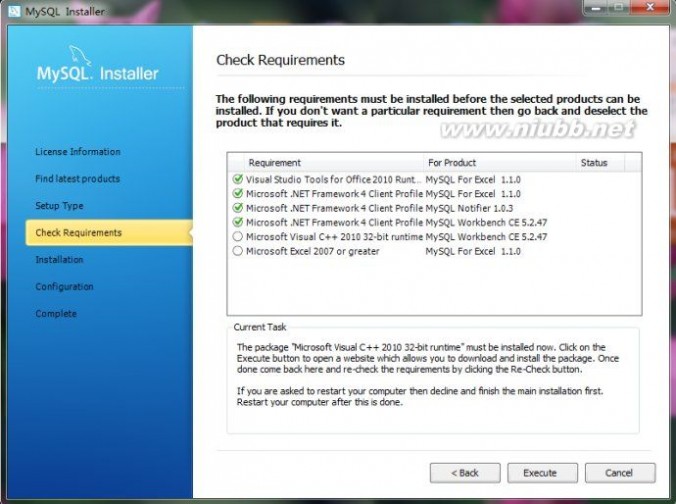
图1-7
6、安装框架过程中的页面,如图1-8:
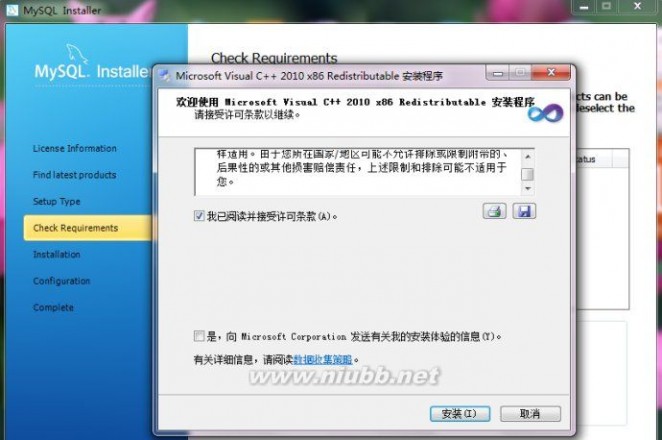
图1-8
7、框架安装成功后的提示,如图1-9:
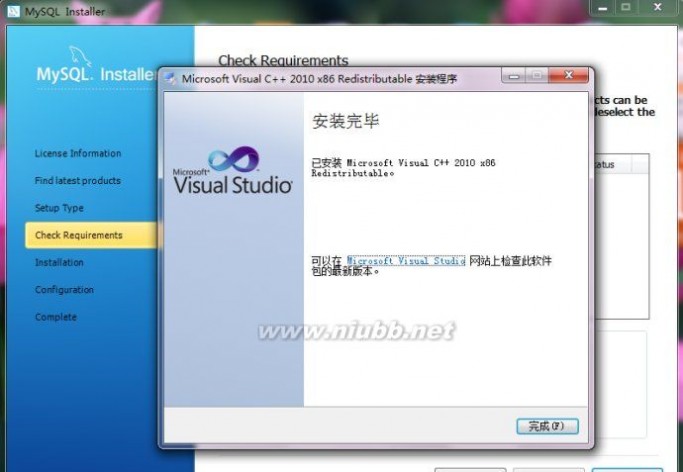
8、所需框架均安装成功后,如图1-10,点击“Next”:

图1-10
9、开始安装,如图1-11,点击“Execute”,安装过程中的界面如图1-12:
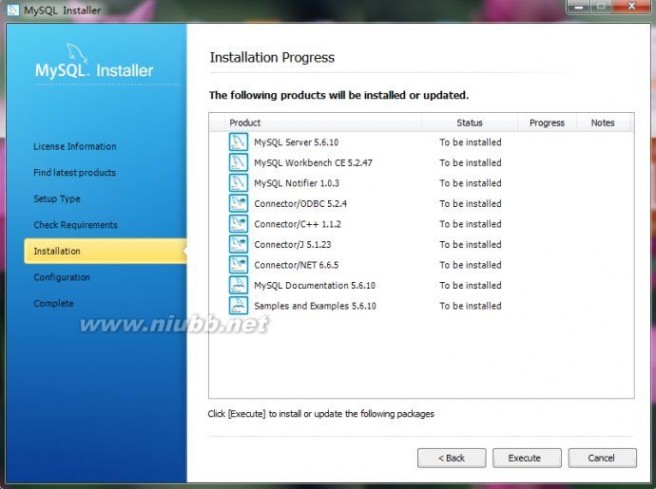
图1-11

图1-12
10、配置信息的确定,如图1-13,点击“Next”:
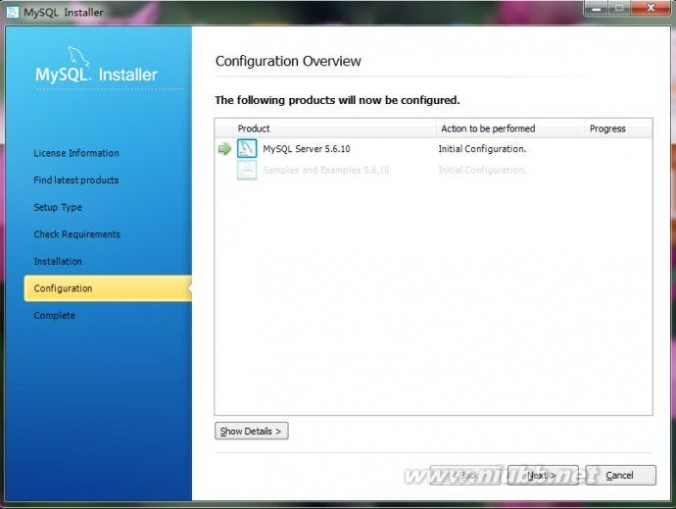
图1-13
11、服务器配置型选择,Developer
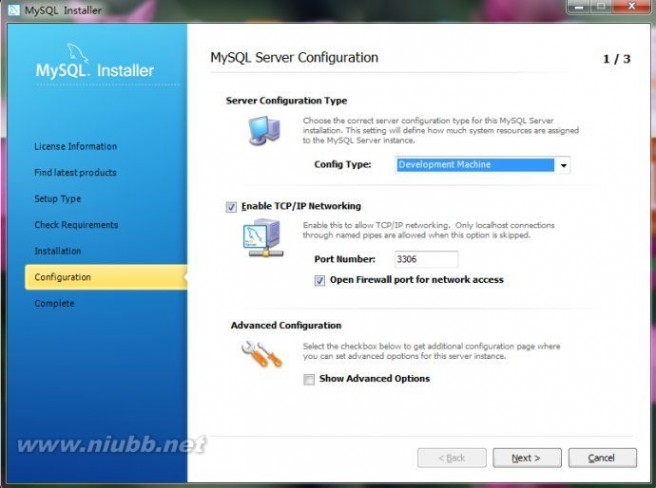
图1-14
12、设置管理员密码,如图1-15,选择“Add
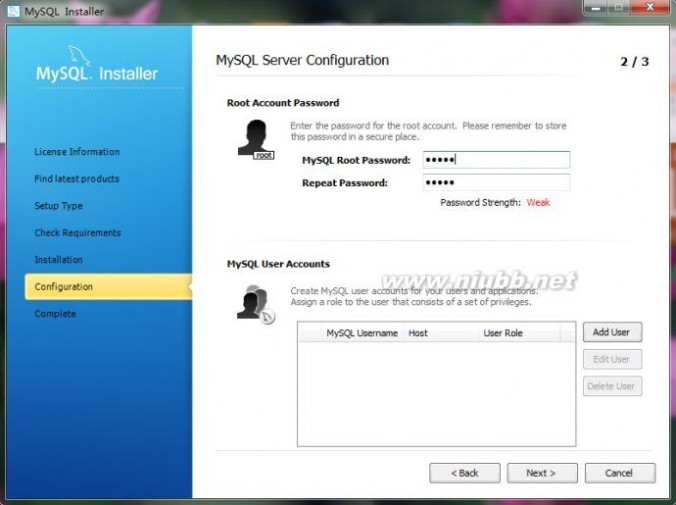
图1-15
13、在如图1-16的界面中,可以设置系统服务器名称,是否在系统启动的同时自动自动MySQL数据库服务器,可用默认选项,点击“Next”:
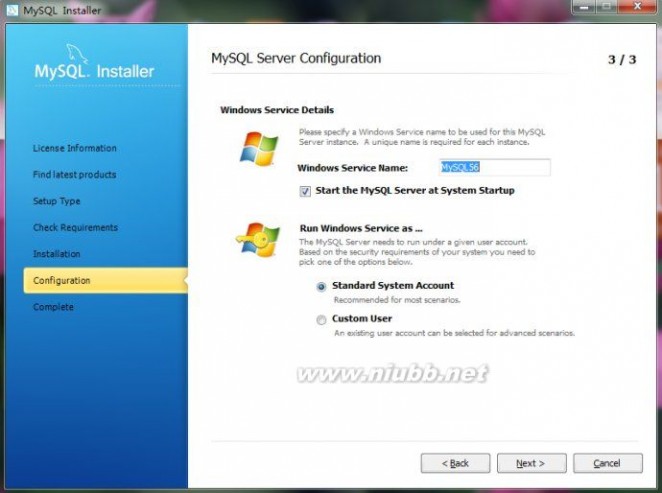
图1-16
14、确认安装完成,勾选中“Start

图1-17
三、安装成功
1、出现Workbench
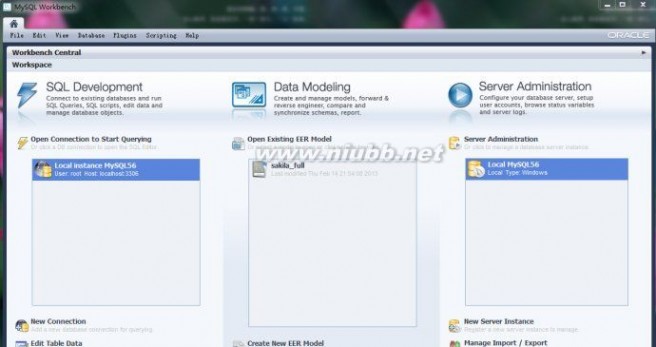
图1-18
原文链接:
四 : DELL vostro1088拆机详解
1 ExpressCard
Dell? Vostro? 1088 服务手册

严重警告:拆装计算机内部组件之前,请阅读计算机附带的安全说明。[www.61k.com)有关更多最佳安全操作的信息,请参阅合规主页 www.dell.com/regulatory_compliance。

卸下 ExpressCard
1. 按照“拆装计算机内部组件之前”中的步骤进行操作。

2. 按压 ExpressCard,使其脱离计算机 ExpressCard 插槽。

1
戴尔vostro1088 DELL vostro1088拆机详解
3. 从计算机中滑出 ExpressCard。(www.61k.com)

2 内存卡
Dell? Vostro? 1088 服务手册

严重警告:拆装计算机内部组件之前,请阅读计算机附带的安全说明。有关更多最佳安全操作的信息,请参阅合规主页 www.dell.com/regulatory_compliance。

卸下内存卡
1. 按照“拆装计算机内部组件之前”中的步骤进行操作。
2
戴尔vostro1088 DELL vostro1088拆机详解
2. 按压内存卡,使其脱离计算机内存卡插槽。(www.61k.com)

3. 从计算机中滑出内存卡。

3 电池
Dell? Vostro? 1088 服务手册

严重警告:拆装计算机内部组件之前,请阅读计算机附带的安全说明。有关更多最佳
3

戴尔vostro1088 DELL vostro1088拆机详解
安全操作的信息,请参阅合规主页 www.dell.com/regulatory_compliance。[www.61k.com)

取出电池
1. 按照“拆装计算机内部组件之前”中的步骤进行操作。

2. 向两侧滑动电池闩锁,同时将食指滑入电池中间的凹槽并向外推动,从计算机上松
开电池。
4
戴尔vostro1088 DELL vostro1088拆机详解
3. 将电池提离计算机。(www.61k.com)

4 光盘驱动器
Dell? Vostro? 1088 服务手册

严重警告:拆装计算机内部组件之前,请阅读计算机附带的安全说明。有关更多最佳安全操作的信息,请参阅合规主页 www.dell.com/regulatory_compliance。
5

戴尔vostro1088 DELL vostro1088拆机详解
卸下光盘驱动器
1. 按照“拆装计算机内部组件之前”中的步骤进行操作。(www.61k.com)
2. 从计算机中取出电池。

3. 卸下将光盘驱动器固定至计算机的螺钉。
6

戴尔vostro1088 DELL vostro1088拆机详解
4. 从计算机中卸下光盘驱动器。(www.61k.com)

5 盖板
Dell? Vostro? 1088 服务手册

严重警告:拆装计算机内部组件之前,请阅读计算机附带的安全说明。有关更多最佳安全操作的信息,请参阅合规主页 www.dell.com/regulatory_compliance。
7

戴尔vostro1088 DELL vostro1088拆机详解
卸下盖板
1. 按照“拆装计算机内部组件之前”中的步骤进行操作。(www.61k.com]
2. 从计算机中取出电池。

扩展:dell vostro 1088拆机 / dell vostro 1088 / 戴尔vostro1088拆机
3. 卸下将盖板固定至计算机的六颗螺钉。
8

戴尔vostro1088 DELL vostro1088拆机详解
4. 从计算机中卸下盖板。(www.61k.com)

6 硬盘驱动器
Dell? Vostro? 1088 服务手册

严重警告:拆装计算机内部组件之前,请阅读计算机附带的安全说明。有关更多最佳安全操作的信息,请参阅合规主页 www.dell.com/regulatory_compliance。
9

戴尔vostro1088 DELL vostro1088拆机详解
卸下硬盘驱动器部件

装回硬盘驱动器部件

卸下硬盘驱动器支架

装回硬盘驱动器支架

卸下硬盘驱动器插入器

装回硬盘驱动器插入器
卸下硬盘驱动器部件
1. 按照“拆装计算机内部组件之前”中的步骤进行操作。[www.61k.com)
2. 从计算机中取出电池。
3. 从计算机中卸下盖板。

4. 卸下将硬盘驱动器部件固定至计算机的四颗螺钉。
10

戴尔vostro1088 DELL vostro1088拆机详解
5. 朝硬盘驱动器部件相反方向拉动塑料卡舌,从系统板上的连接器上松开硬盘驱动器
插入器,然后将硬盘驱动器部件提离计算机。(www.61k.com)

装回硬盘驱动器部件
以相反顺序执行上面介绍的步骤可将硬盘驱动器装回至计算机。
卸下硬盘驱动器支架
11

戴尔vostro1088 DELL vostro1088拆机详解
1.
2.
3.
4. 按照“拆装计算机内部组件之前”中的步骤进行操作。[www.61k.com) 从计算机中取出电池。 从计算机中卸下盖板。 从计算机中卸下硬盘驱动器。

5. 卸下将硬盘驱动器固定至硬盘驱动器支架的四颗螺钉(支架每侧各有两颗)。

12

戴尔vostro1088 DELL vostro1088拆机详解
6. 将支架提离硬盘驱动器。(www.61k.com]

装回硬盘驱动器支架
以相反顺序执行上面介绍的步骤可将硬盘驱动器装回至硬盘驱动器支架。
卸下硬盘驱动器插入器

1.
2.
3.
4. 按照“拆装计算机内部组件之前”中的步骤进行操作。 从计算机中取出电池。 从计算机中卸下盖板。 从计算机中卸下硬盘驱动器。
13
戴尔vostro1088 DELL vostro1088拆机详解
5. 将硬盘驱动器插入器轻轻地从硬盘驱动器中拉出来。[www.61k.com]

7 内存
Dell? Vostro? 1088 服务手册

严重警告:拆装计算机内部组件之前,请阅读计算机附带的安全说明。有关更多最佳安全操作的信息,请参阅合规主页 www.dell.com/regulatory_compliance。
14

戴尔vostro1088 DELL vostro1088拆机详解
卸下内存模块
1. 按照“拆装计算机内部组件之前”中的步骤进行操作。[www.61k.com]
2. 从计算机中取出电池。
3. 从计算机中卸下盖板。

扩展:dell vostro 1088拆机 / dell vostro 1088 / 戴尔vostro1088拆机
4. 请用指尖小心拨开第一个内存模块连接器两端的固定夹,直至第一个模块弹起。

15

戴尔vostro1088 DELL vostro1088拆机详解
5. 将第一个内存模块从其插槽中滑出,并从计算机中卸下该模块。[www.61k.com]

6. 重复最后两个步骤卸下第二个内存模块:再次用指尖拨开内存模块连接器两端的固
定夹,直至模块弹起。

7. 将第二个内存模块从其插槽中滑出,并从计算机中卸下该模块。

16
戴尔vostro1088 DELL vostro1088拆机详解
8 WLAN 卡
Dell? Vostro? 1088 服务手册

严重警告:拆装计算机内部组件之前,请阅读计算机附带的安全说明。[www.61k.com]有关更多最佳安全操作的信息,请参阅合规主页 www.dell.com/regulatory_compliance。

卸下 WLAN 卡
1. 按照“拆装计算机内部组件之前”中的步骤进行操作。
2. 从计算机中取出电池。
3. 从计算机中卸下盖板。

4. 从 WLAN 卡上拔下天线电缆。
17
戴尔vostro1088 DELL vostro1088拆机详解
5. 卸下将 WLAN 卡固定至计算机的螺钉。(www.61k.com]

6. 将 WLAN 卡提离计算机。
18

戴尔vostro1088 DELL vostro1088拆机详解
9 控制面板护盖
Dell? Vostro? 1088 服务手册

严重警告:拆装计算机内部组件之前,请阅读计算机附带的安全说明。(www.61k.com]有关更多最佳安全操作的信息,请参阅合规主页 www.dell.com/regulatory_compliance。

卸下控制面板护盖
1. 按照“拆装计算机内部组件之前”中的步骤进行操作。
2. 从计算机中取出电池。
19

戴尔vostro1088 DELL vostro1088拆机详解
3. 从计算机底部卸下三颗控制面板护盖螺钉。[www.61k.com]

4. 拆下电池槽内的四个控制面板固定夹。

5. 从计算机中卸下控制面板护盖。
20

戴尔vostro1088 DELL vostro1088拆机详解
10 键盘
Dell? Vostro? 1088 服务手册

严重警告:拆装计算机内部组件之前,请阅读计算机附带的安全说明。(www.61k.com]有关更多最佳安全操作的信息,请参阅合规主页 www.dell.com/regulatory_compliance。

卸下键盘
1. 按照“拆装计算机内部组件之前”中的步骤进行操作。
2. 从计算机中取出电池。
3. 从计算机中卸下控制面板护盖。
21

戴尔vostro1088 DELL vostro1088拆机详解
4. 卸下将键盘固定至计算机的两颗螺钉。(www.61k.com)

5. 翻转键盘并将其放在掌垫上。请确保不对位于键盘底部的键盘电缆施压。
22

戴尔vostro1088 DELL vostro1088拆机详解
6. 打开键盘数据电缆固定夹,从主机板上拔下键盘电缆。[www.61k.com)

扩展:dell vostro 1088拆机 / dell vostro 1088 / 戴尔vostro1088拆机
7. 从计算机中卸下键盘。
23

戴尔vostro1088 DELL vostro1088拆机详解
11 显示屏
Dell? Vostro? 1088 服务手册

严重警告:拆装计算机内部组件之前,请阅读计算机附带的安全说明。(www.61k.com]有关更多最佳安全操作的信息,请参阅合规主页 www.dell.com/regulatory_compliance。
卸下显示屏部件

装回显示屏部件

卸下显示屏挡板

装回显示屏挡板

卸下显示屏 LCD 面板 装回显示屏 LCD 面板

卸下显示屏摄像头

装回显示屏摄像头

卸下显示屏逆变器电缆

装回显示屏逆变器电缆
卸下显示屏部件
24

戴尔vostro1088 DELL vostro1088拆机详解
1.
2.
3.
4.
5.
6.
7. 按照“拆装计算机内部组件之前”中的步骤进行操作。(www.61k.com] 从计算机中取出电池。 从计算机中卸下盖板。 从计算机中卸下硬盘驱动器。 从计算机中卸下 WLAN 卡。 从计算机中卸下控制面板护盖。 从计算机中卸下键盘。

8. 翻转计算机使其正面朝下,从存放位置松开无线电缆。
25

戴尔vostro1088 DELL vostro1088拆机详解
9. 卸下将显示屏部件固定至计算机基座底部的两颗螺钉。[www.61k.com)

10. 翻转计算机使其正面朝上。

26

戴尔vostro1088 DELL vostro1088拆机详解
11. 从掌垫上拔下无线电缆。(www.61k.com)

12. 松开显示屏逆变器电缆固定夹,然后从掌垫拉出显示屏逆变器电缆。

13. 卸下将显示屏部件固定至计算机基座顶部的两颗螺钉。
27
戴尔vostro1088 DELL vostro1088拆机详解
14. 将显示屏部件提离计算机,操作时请务必小心,保证所有电缆都已脱离计算机。[www.61k.com)

装回显示屏部件
以相反顺序执行上面介绍的步骤可将显示屏部件装回至计算机。
返回页首
28

戴尔vostro1088 DELL vostro1088拆机详解
卸下显示屏挡板

1.
2.
3.
4.
5.
6.
7.
8. 按照“拆装计算机内部组件之前”中的步骤进行操作。[www.61k.com) 从计算机中取出电池。 从计算机中卸下盖板。 从计算机中卸下硬盘驱动器。 从计算机中卸下 WLAN 卡。 从计算机中卸下控制面板护盖。 从计算机中卸下键盘。 从计算机中卸下显示屏部件。

9. 从显示屏部件中卸下六个橡胶螺钉盖。
29
戴尔vostro1088 DELL vostro1088拆机详解
10. 从显示屏部件中卸下六颗螺钉。[www.61k.com]

11. 从显示屏部件中卸下显示屏挡板。
扩展:dell vostro 1088拆机 / dell vostro 1088 / 戴尔vostro1088拆机
30

戴尔vostro1088 DELL vostro1088拆机详解
装回显示屏挡板
以相反顺序执行上面介绍的步骤可将显示屏挡板装回至显示屏部件。(www.61k.com) 返回页首
卸下显示屏 LCD 面板

1.
2.
3.
4.
5.
6.
7.
8. 按照“拆装计算机内部组件之前”中的步骤进行操作。 从计算机中取出电池。 从计算机中卸下盖板。 从计算机中卸下硬盘驱动器。 从计算机中卸下 WLAN 卡。 从计算机中卸下控制面板护盖。 从计算机中卸下键盘。 从计算机中卸下显示屏部件。
31

戴尔vostro1088 DELL vostro1088拆机详解
9. 从显示屏部件中卸下显示屏挡板。(www.61k.com]

10. 卸下将显示屏面板固定至显示屏部件的四颗螺钉。

11. 拔下显示屏摄像头电缆。
32
戴尔vostro1088 DELL vostro1088拆机详解
12. 将显示屏 LCD 面板提离显示屏部件。[www.61k.com]

装回显示屏 LCD 面板
以相反顺序执行上面介绍的步骤可将显示屏 LCD 面板装回至显示屏部件。
33

戴尔vostro1088 DELL vostro1088拆机详解
返回页首
卸下显示屏摄像头

1. 按照“拆装计算机内部组件之前”中的步骤进行操作。(www.61k.com]
2. 从计算机中取出电池。
3. 从计算机中卸下盖板。
4. 从计算机中卸下硬盘驱动器。
5. 从计算机中卸下 WLAN 卡。
6. 从计算机中卸下控制面板护盖。
7. 从计算机中卸下键盘。
8. 从计算机中卸下显示屏部件。
9. 从显示屏部件中卸下显示屏挡板。
10. 从显示屏部件中卸下显示屏 LCD 面板。
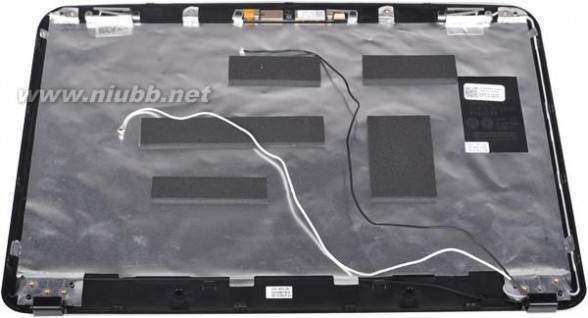
11. 卸下将显示屏摄像头固定至显示屏部件的两颗螺钉。

12. 将显示屏摄像头提离显示屏部件。
34
戴尔vostro1088 DELL vostro1088拆机详解
13. 卸下将支架固定至显示屏摄像头的两颗螺钉。[www.61k.com]

装回显示屏摄像头
以相反顺序执行上面介绍的步骤可将显示屏摄像头装回至支架,然后将支架装回至显示屏部件。
返回页首
卸下显示屏逆变器电缆

1. 按照“拆装计算机内部组件之前”中的步骤进行操作。
2. 从计算机中取出电池。
3. 从计算机中卸下盖板。
4. 从计算机中卸下硬盘驱动器。
5. 从计算机中卸下 WLAN 卡。
6. 从计算机中卸下控制面板护盖。
7. 从计算机中卸下键盘。
8. 从计算机中卸下显示屏部件。
9. 从显示屏部件中卸下显示屏挡板。
10. 从显示屏部件中卸下显示屏 LCD 面板。
11. 卸下将显示屏摄像头固定至显示屏 LCD 面板的两颗螺钉。
35

戴尔vostro1088 DELL vostro1088拆机详解
12. 小心地断开显示屏逆变器电缆与显示屏 LCD 面板的连接,从显示屏 LCD 面板卸
下显示屏逆变器电缆。[www.61k.com]

12 掌垫
Dell? Vostro? 1088 服务手册

严重警告:拆装计算机内部组件之前,请阅读计算机附带的安全说明。有关更多最佳安全操作的信息,请参阅合规主页 www.dell.com/regulatory_compliance。
36

戴尔vostro1088 DELL vostro1088拆机详解
卸下掌垫
1.
2.
3.
4.
5.
6.
7.
8.
9. 按照“拆装计算机内部组件之前”中的步骤进行操作。(www.61k.com] 从计算机中取出电池。 从计算机中卸下光盘驱动器。 从计算机中卸下盖板。 从计算机中卸下硬盘驱动器。 从计算机中卸下 WLAN 卡。 从计算机中卸下控制面板护盖。 从计算机中卸下键盘。 从计算机中卸下显示屏部件。
扩展:dell vostro 1088拆机 / dell vostro 1088 / 戴尔vostro1088拆机

10. 从计算机底部卸下将掌垫固定至计算机的七颗螺钉。
37

戴尔vostro1088 DELL vostro1088拆机详解
11. 卸下介质托架上的三颗螺钉。[www.61k.com)

12. 翻转计算机使其正面朝上。
38

戴尔vostro1088 DELL vostro1088拆机详解
13. 卸下将掌垫固定至计算机的五颗螺钉。[www.61k.com]

14. 从系统板上拔下控制面板和掌垫电缆。
39

戴尔vostro1088 DELL vostro1088拆机详解
15. 将掌垫提离计算机基座。[www.61k.com)

13 处理器风扇
严重警告:拆装计算机内部组件之前,请阅读计算机附带的安全说明。有关更多最佳安全操作的信息,请参阅合规主页 www.dell.com/regulatory_compliance。 Dell? Vostro? 1088 服务手册

40

戴尔vostro1088 DELL vostro1088拆机详解
卸下处理器风扇
1.
2.
3.
4.
5.
6.
7.
8.
9. 按照“拆装计算机内部组件之前”中的步骤进行操作。(www.61k.com) 从计算机中取出电池。 从计算机中卸下盖板。 从计算机中卸下硬盘驱动器。 从计算机中卸下 WLAN 卡。 从计算机中卸下控制面板护盖。 从计算机中卸下键盘。 从计算机中卸下显示屏部件。 从计算机中卸下掌垫。

10. 从系统板上的连接器上拔下处理器风扇电缆。
41

戴尔vostro1088 DELL vostro1088拆机详解
11. 卸下将处理器风扇固定至计算机的螺钉。[www.61k.com)

42

戴尔vostro1088 DELL vostro1088拆机详解
12. 将处理器风扇提离计算机。(www.61k.com)

14 币形电池
Dell? Vostro? 1088 服务手册

严重警告:拆装计算机内部组件之前,请阅读计算机附带的安全说明。有关更多最佳安全操作的信息,请参阅合规主页 www.dell.com/regulatory_compliance。

取出币形电池
1. 按照“拆装计算机内部组件之前”中的步骤进行操作。
2. 从计算机中取出电池。
3. 从计算机中卸下盖板。
4. 从计算机中卸下硬盘驱动器。
5. 从计算机中卸下 WLAN 卡。
6. 从计算机中卸下控制面板护盖。
7. 从计算机中卸下键盘。
8. 从计算机中卸下显示屏部件。
9. 从计算机中卸下掌垫。
43
戴尔vostro1088 DELL vostro1088拆机详解
10. 从塑料封套中拉出币形电池。[www.61k.com]

11. 从系统板上的连接器上拔下币形电池电缆,然后提起币形电池,将其从计算机中取出。
44

戴尔vostro1088 DELL vostro1088拆机详解
15 I/O 板
Dell? Vostro? 1088 服务手册

严重警告:拆装计算机内部组件之前,请阅读计算机附带的安全说明。[www.61k.com]有关更多最佳安全操作的信息,请参阅合规主页 www.dell.com/regulatory_compliance。

卸下 I/O 板
1. 按照“拆装计算机内部组件之前”中的步骤进行操作。
2. 从计算机中取出电池。
3.
4.
5.
6. 从计算机中卸下盖板。 从计算机中卸下硬盘驱动器。 从计算机中卸下 WLAN 卡。 从计算机中卸下控制面板护盖。
扩展:dell vostro 1088拆机 / dell vostro 1088 / 戴尔vostro1088拆机
7. 从计算机中卸下键盘。
45
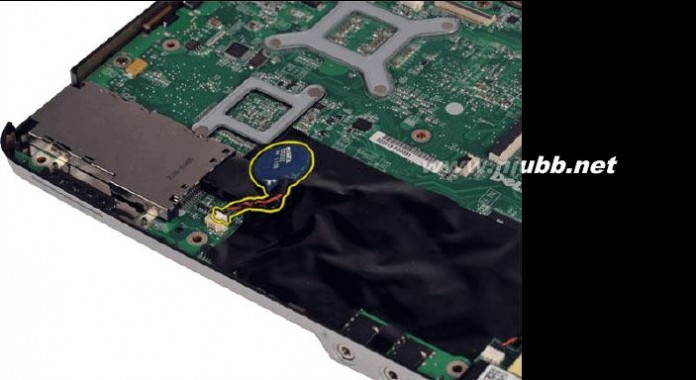
戴尔vostro1088 DELL vostro1088拆机详解
8. 从计算机中卸下显示屏部件。[www.61k.com]
9. 从计算机中卸下掌垫。

10. 卸下将 I/O 板连接至计算机机箱的两颗螺钉。

11. 从 I/O 板上的连接器上拔下调制解调器电缆。
46
戴尔vostro1088 DELL vostro1088拆机详解
12. 提起 I/O 板,将其从计算机中卸下。[www.61k.com)

16 采用 Bluetooth? 无线技术的内部卡 Dell? Vostro? 1088 服务手册

严重警告:拆装计算机内部组件之前,请阅读计算机附带的安全说明。有关更多最佳安全操作的信息,请参阅合规主页 www.dell.com/regulatory_compliance。
47

戴尔vostro1088 DELL vostro1088拆机详解
卸下采用 Bluetooth 无线技术的内部卡
1. 按照“拆装计算机内部组件之前”中的步骤进行操作。[www.61k.com]
2. 从计算机中取出电池。
3.
4.
5.
6. 从计算机中卸下盖板。 从计算机中卸下硬盘驱动器。 从计算机中卸下 WLAN 卡。 从计算机中卸下控制面板护盖。
7. 从计算机中卸下键盘。
8. 从计算机中卸下显示屏部件。
9. 从计算机中卸下掌垫。
10. 从计算机中卸下 I/O 板。

11. 从系统板上的连接器上拔下 Bluetooth 插卡电缆。
48

戴尔vostro1088 DELL vostro1088拆机详解
12. 从固定凹槽松开 Bluetooth 插卡电缆,然后提起 Bluetooth 插卡,将其从计算机中卸下。(www.61k.com]

17 系统板
Dell? Vostro? 1088 服务手册

严重警告:拆装计算机内部组件之前,请阅读计算机附带的安全说明。有关更多最佳安全操作的信息,请参阅合规主页 www.dell.com/regulatory_compliance。

49

戴尔vostro1088 DELL vostro1088拆机详解
卸下系统板
1. 按照“拆装计算机内部组件之前”中的步骤进行操作。[www.61k.com)
2. 卸下交流适配器。
3. 从计算机中卸下 ExpressCard(如果有)。
4. 从计算机中卸下内存卡(如果有)。
5. 从计算机中取出电池。
6. 从计算机中卸下盖板。
7. 从计算机中卸下硬盘驱动器。
8. 从计算机中卸下内存模块。
9. 从计算机中卸下 WLAN 卡。
10. 从计算机中卸下控制面板护盖。
11. 从计算机中卸下键盘。
12. 从计算机中卸下显示屏部件。
13. 从计算机中卸下掌垫。
14. 从计算机中卸下处理器风扇。
15. 从计算机中卸下 I/O 板。

16. 卸下将系统板固定至计算机机箱的五颗螺钉。
50
戴尔vostro1088 DELL vostro1088拆机详解
17. 从系统板上的连接器上拔下扬声器电缆和 Bluetooth? 电缆。[www.61k.com]

18. 从系统板上拔下电源电缆。
51

戴尔vostro1088 DELL vostro1088拆机详解
19. 将系统板从计算机机箱中卸下。[www.61k.com]

18 扬声器
Dell? Vostro? 1088 服务手册

严重警告:拆装计算机内部组件之前,请阅读计算机附带的安全说明。有关更多最佳安全操作的信息,请参阅合规主页 www.dell.com/regulatory_compliance。
52

戴尔vostro1088 DELL vostro1088拆机详解
卸下扬声器
1. 按照“拆装计算机内部组件之前”中的步骤进行操作。[www.61k.com)
扩展:dell vostro 1088拆机 / dell vostro 1088 / 戴尔vostro1088拆机
2. 从计算机中卸下 ExpressCard(如果有)。
3. 从计算机中卸下内存卡(如果有)。
4. 从计算机中取出电池。
5. 从计算机中卸下盖板。
6. 从计算机中卸下硬盘驱动器。
7. 从计算机中卸下内存模块。
8. 从计算机中卸下 WLAN 卡。
9. 从计算机中卸下控制面板护盖。
10. 从计算机中卸下键盘。
11. 从计算机中卸下显示屏部件。
12. 从计算机中卸下掌垫。
13. 从计算机中卸下处理器风扇。
14. 从计算机中卸下 I/O 板。
15. 从计算机中卸下 Bluetooth? 无线卡。
16. 从计算机中卸下系统板。

53

戴尔vostro1088 DELL vostro1088拆机详解
17. 卸下将扬声器固定至计算机机箱的螺钉。[www.61k.com)

18. 从计算机中卸下扬声器。

19 散热器
Dell? Vostro? 1088 服务手册

严重警告:拆装计算机内部组件之前,请阅读计算机附带的安全说明。有关更多最佳安全操作的信息,请参阅合规主页 www.dell.com/regulatory_compliance。
54
戴尔vostro1088 DELL vostro1088拆机详解
卸下散热器
1. 按照“拆装计算机内部组件之前”中的步骤进行操作。(www.61k.com) 2.
3.
4.
5. 从计算机中卸下 ExpressCard(如果有)。 从计算机中卸下内存卡(如果有)。 从计算机中取出电池。 从计算机中卸下盖板。
6. 从计算机中卸下硬盘驱动器。
7. 从计算机中卸下内存模块。
8. 从计算机中卸下 WLAN 卡。
9. 从计算机中卸下控制面板护盖。
10. 从计算机中卸下键盘。
11. 从计算机中卸下显示屏部件。
12. 从计算机中卸下掌垫。
13. 从计算机中卸下处理器风扇。
14. 从计算机中卸下 I/O 板。
15. 从计算机中卸下 Bluetooth? 无线卡。
16. 从计算机中卸下系统板。
17. 将计算机机箱放在一边,然后将系统板置于干净、干燥的表面上。
55
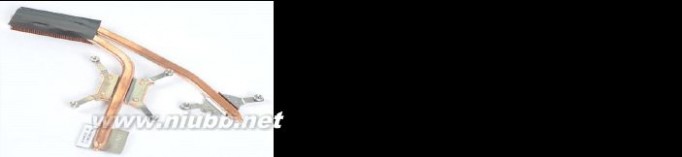
戴尔vostro1088 DELL vostro1088拆机详解
18. 松开将散热器固定至系统板的六颗螺钉。(www.61k.com]

19. 从系统板上卸下散热器。
56

戴尔vostro1088 DELL vostro1088拆机详解
20 处理器模块
Dell? Vostro? 1088 服务手册

严重警告:拆装计算机内部组件之前,请阅读计算机附带的安全说明。[WWW.Niwww.61k.comuBb.net]有关更多最佳安全操作的信息,请参阅合规主页 www.dell.com/regulatory_compliance。

卸下处理器模块
1. 按照“拆装计算机内部组件之前”中的步骤进行操作。
2. 从计算机中卸下 ExpressCard(如果有)。
3. 从计算机中卸下内存卡(如果有)。
4. 从计算机中取出电池。
5. 从计算机中卸下盖板。
57

戴尔vostro1088 DELL vostro1088拆机详解
6. 从计算机中卸下硬盘驱动器。(www.61k.com)
7. 从计算机中卸下内存模块。
8. 从计算机中卸下 WLAN 卡。
9. 从计算机中卸下控制面板护盖。
10. 从计算机中卸下键盘。
11. 从计算机中卸下显示屏部件。
12. 从计算机中卸下掌垫。
13. 从计算机中卸下处理器风扇。
14. 从计算机中卸下 I/O 板。
15. 从计算机中卸下系统板。
16. 从系统板上卸下散热器。
17. 将计算机机箱放在一边,然后将系统板置于干净、干燥的表面上。

18. 使用小型平口螺丝刀,逆时针旋转 ZIF 插槽凸面螺钉,直至将其旋出。
58
戴尔vostro1088 DELL vostro1088拆机详解
19. 提起处理器,将其从系统板卸下。[www.61k.com)

59

扩展:dell vostro 1088拆机 / dell vostro 1088 / 戴尔vostro1088拆机
五 : 10联想THINKPAD W500拆机改装升级图文详细解说
联想THINKPAD W500拆机改装升级图文详细解说
引子
学生嘛,除了读书,还知道什么?我是学生,是个百无一用的学生,估计坛子里没几个人到我这个岁数都还在专职读书的。Thinkpad的学生机,让广大学生能够以低廉的价格享受Thinkpad的品质,听着真的感觉不错。于是,我去年入手了一台W500学生机,论性价比,确实很不错,大家可以看我以前的帖子:
其实这台W500,在我和我老婆的折磨下,创下了半年未曾关机的记录,期间倒也相安无事,没有任何不妥的情况发生,心里觉得,虽说是学生机,但似乎质量上并没有打多大折扣,心里还是很满意的。
后来无聊中,见坛子上、网络上,不少人说Thinkpad学生机的质量不可靠,比非学生机版本差远了,回头想想,当时买学生机,只需要报自己是学生就行了,连学生证都没看过,难不成学生机真和普通机是两个系列?只要你选择学生机,就意味着选择更低成本和更差质量上的Thinkpad,因此就无所谓是不是学生了。于是心里就一直埋下了这个问号。这次趁着拆机清灰,顺便看看内部质量到底如何。
下面的拆机分为几个层次递进,想拆到更换硬盘、光驱内存的,看完第一层拆机教程就足够了;想拆到升级其他配件或者给风扇清灰的,请看到第二层吧;至于想换主板进行维修的,或者改装风扇之类的,慢慢看完吧,呵呵。
最后我再根据我的感受说一说对Thinkpad及学生机的一些个人看法。看法仅作参考。
第一层拆机
第一层拆机属于基础拆机,目的是为了换硬盘、光驱和内存的。W500和其它大多数笔记本不同的是,并没有在底面凿出两个窗口来更换硬件。这样做的目的是为了保持底面的规整和整体性,使得承受撞击的能力增强,同时底面内部也更容易铺设金属防电离辐射层。
所有拆机之前,请务必取下电池!!
拆机前请先洗手,去除静电效应!!
Thinkpad喜欢将硬盘盖放在侧面,因此卸下一颗盖板的镙丝钉就能看到硬盘了。
然后将藏于内部的黑色塑料条带拉出,往外轻轻将硬盘拽出来。硬盘就取出来了。
Thinkpad的硬盘都是用这种黑色橡胶进行保护,既保证了安装牢固,也能防震,一举两得。
光驱的拆解更加简单。将光驱位旁边的卡子拨一下,就弹出一块黑色塑料片,抓着塑料片向外拖一下,光驱就取出来了。
内存更换要麻烦一些,将下图中偏右侧带三个标志的4颗镙丝钉都卸下,三个标志分别指更换或者安装内部配件、键盘、和内存更换。注意偏左侧那个洞有个键盘和水滴的标志,那个
是键盘排水孔,防止将水杯误打倒在键盘上用的,里面没镙丝钉的,呵呵。
拆掉后将本本翻过来,将腕托向上抬起,即可看到触摸板的排线和内存了。
轻轻拔出排线,即可更换内存了。
第二层拆机
第二层拆机的目的是,更换或者升级无线网卡或者moden,或者想安装WWAN卡、迅盘以及SIM卡读取装置,当然,也可以安装miniPCI接口的固态硬盘,不过成本很高,呵呵。
在第一层拆机的基础上,只需要将底面中间的这颗带两个标志的(分别是更换配件和键盘的标示)镙丝钉取下,剩下的就是键盘面的事情了。
10联想THINKPAD W500拆机改装升级图文详细解说_thinkpadw500
由于没有了腕托的阻拦,键盘很轻松就拿起来了。可以看到键盘的数据线连接在主板上。
轻轻拔下数据线,键盘就取下来了,可以看到键盘背面是一层金属,但是很软,而且中间凸起一块,这就是指点杆的硬件。
仔细看键盘,可以发现,用的通用的塑料X构架,但是对于一些常用的按键,比如Backspace、enter、shift、空格等功能键,换成了金属“凵”型架构,这对保证键盘整体的寿命还是有益的。(多谢volvo007纠正)
接下来,可以一窥整个主板的容貌了。为了加强键盘的质地,不至于敲打时凹陷,因此在键盘和主板间垫了一块金属网格板,右侧没有主板的区域,则是质地非常坚硬结实的金属防滚架。因此实际使用中,键盘的右侧手感明显好于左侧,右侧不容易塌陷,而左侧有轻微塌陷的感觉。
现在需要取掉键盘两旁和上方的黑色塑料挡板,还有中间的金属网格,才能更换升级安装内部零件。
首先需要将中间这块金属网格板的镙丝钉卸掉。
然后将这块金属板取下。
然后才能拆掉上方两块金属板的固定镙丝钉。
拆掉固定挡板的其余两颗镙丝钉后,轻轻松开侧面的卡扣,即可将这块挡板取下来了。
拆下来后可以一窥整个散热系统和位于转轴下方的音响,好多灰啊~~待会儿来处理。
风扇下方黑色泡沫覆盖的地方是加装WWAN卡的miniPCI插槽,还预留了两根天线的。也可以加装迅盘和miniPCI的固态硬盘。
10联想THINKPAD W500拆机改装升级图文详细解说_thinkpadw500
另外靠近转轴的中间,SIM卡读取设备的下方,还有一个miniPCI插槽,但是是半高的,也可以加装半高的miniPCI接口设备,如迅盘等。
上方的SIM卡读取设备也可以拆下来更换,没有的可以安装。
左边就是5100无线网卡。
再左边就是moden控制器,其实我觉得moden这东西完全可以省略了,用处实在不大,还不如换成光纤接口的控制器。
要想给风扇清灰的,现在即可清扫了,呵呵。很赞的一点是,风扇整体是金属的,正面还覆盖了一整块扎实的铜板,散热效率会更高,因此Thinkpad的散热性能一直口碑不错,我觉得跟采用质量不错的金属材质的风扇和黄铜的散热板及散热片有很大的关系。
第三层拆机
其实大多数朋友只需要做到前两层拆机就足够了,第三层拆机是为了需要维修主板,或者改装风扇或者更换散热介质才需要进行下去的。
首先将机身翻过来,将底面所有的镙丝钉都拆掉,Thinkpad提供了两种钉帽的镙丝钉,一定要记住这些镙丝钉的位置。
一种是这种长螺丝钉,是用来固定深部的镙口的。
一种是这种短镙丝钉,是用来固定浅部的镙口的。
记得要拆下电池槽里的这颗镙丝钉,否则底面取不下来。
拆完后翻过来,先将音箱的接口拔下来。
然后拆下音箱的镙丝钉。
10联想THINKPAD W500拆机改装升级图文详细解说_thinkpadw500
将卡在音箱上的天线都慢慢捋下来,我们可以看到,Thinkpad用了铜片将天线隔开,一根根利用小卡子固定在里面,既防止了这些线缠绕,看上去规规整整,也起到了在屏幕和机身接壤处的电磁屏蔽的作用。这个细节考虑得很周到。
音箱取下来就是这个样子。
接下来将显示屏线拔下来,屏线上面包裹了很规整的电磁屏蔽胶布,上面正好用外壳的金属板压住,所以很牢固。
接下来,拆掉转轴金属铰链的固定镙丝钉。铰链即可抬起来了,屏幕也就取下来了。可以看到,Thinkpad的金属铰链是插在坚固的金属防滚架上的,即使镙丝钉松动了都不会轻易
掉出来。
金属铰链非常坚硬,配合同样坚固的金属防滚架,Thinkpad的金属铰链转轴的确十分牢固,不容易出问题。
取下屏幕,别忘了机身前端还隐藏着一个小螺丝钉,呵呵。
接下来将无线网卡、moden控制器都拆下来,数据线断开,具体见第二层拆机。
然后将整个金属防滚架连同主板从右向左小心抬起。
底面就脱离下来了。可以看到内面铺满两层金属电磁屏蔽层。但是底面明显是塑料的。
现在主板连同金属防滚架就独立出来了。金属防滚架的材质写的很清楚,镁合金,用手掰了掰,非常坚硬结实,没有任何变形。
现在顺着散热系统来看一看主要部件。这里多谢wdzone001的热心纠正。
10联想THINKPAD W500拆机改装升级图文详细解说_thinkpadw500
首先是北桥芯片,处于散热系统的起始端,很扎实的铜片覆盖。芯片内包含集成显卡。
北桥芯片右侧是南桥芯片,上面顶着BIOS电池。
北桥芯片上方是独立显卡,散热的铜片也很厚实,一根粗粗的铜管负责这两个部位的散热。独立显卡右侧可以看到三星的显存颗粒。
CPU的散热则要强壮许多,不仅散热铜板面积很大,而且占用了三根散热铜管进行散热,真是夸张。将这里的两颗镙丝钉拆下,整个散热系统就游离下来了。CPU是可以自行更换升级的。
铜板覆盖的金属散热风扇,看着就觉得很放心。
主板背面,在关键元件的部位,都贴上了电磁屏蔽贴纸。主板是一体成型的,并没有采用模块化,这是保证兼容性和稳定性的前提。
风扇侧面是铜质散热片,散热效果出众。
CPU背面用来固定散热片的架子。
至此拆机就基本完成了。
拆后感想
Thinkpad一直被认为是做工扎实的代表,虽然在联想的调整下,整体扎实感有所下降。据我所查,普通版本的W500也是工程塑料机身的,这一点其实学生机也是一样的。我们可以看到,虽然机身材质降为塑料带来整体质量和手感的下降,但是Thinkpad在关键部位的用料还是很扎实的,而且这样的结果使得 Thinkpad的价格更加亲民,这算是为市场所做的妥协吧。
很多人认为联想时代的Thinkpad比IBM时代的Thinkpad质量有所下降,我觉得,这是必然的一种规律,是因为竞争和市场所做的妥协。其实放眼望去,市场上的笔记本品牌,还能保持如同IBM时代的Thinkpad一样质量的,比如松下和富士通,都已经基本淡出了全球市场的角逐,逐渐龟缩在亚洲甚至日本的范围内,而其它都还在全球互相竞争的品牌,包括苹果、HP、DELL、Acer、东芝、sony、ASUS等等,其质量实际上都有不同程度的下降。价格不断压低、成本不断压缩,做工质量下降是必然的事情,但什么是底线呢?这个问题恐怕每个品牌的理解都不同,因此反映出来每个品牌注重的质量方面也不完全相同,比如苹果坚持硬件和系统软件的兼容性和优化、更长效的电池寿命,东芝坚持良好的散热减少机器出故障的几率、尽可能好的音效娱乐感受,sony坚持内部做工的精致和外壳的考究,等等。
联想的底线,其实很简单,就是核心部件坚固耐用。因为联想想通了以前IBM没想通的一件事情,就是随着硬件更新速度加快,笔记本的更换速度将会越来越快,10年前,可能一个人的笔记本要用3~5年,甚至更长,但是现在,很多人的笔记本只用1~3年就会更换,这样的使用时间缩短,使得笔记本成本和质量下降变为可能,因为没必要设计制造一个可以正常使用5年甚至更长的笔记本来交给现在的人们来使用,只要不用笔记本来当砖头砸人砸车,3年甚至更短的正常使用期限,就足够了。
通过W500的拆机,我发现不管是不是学生机,至少在内部主板元件、散热系统和金属防滚架的做工、用料和质量上,还是很优秀的,只是整体设计布局显得不够聪明,而且数据线太多、太长,这一点相对苹果和东芝sony等日系品牌,确实还有差距。
IBM时代的一些经典的好东西,比如金属铰链转轴、对键盘的细节考虑、散热系统优秀,这些方面,联想还是继承得不错,从W500拆机来看,IBM时代没有的金属防滚架,在联想时代确实得到了很好的创新和应用,这些都是联想值得赞扬的地方。但同时也可以看出,整体主板的设计,并不能算是顶尖水平,特别是机身接口和元件的布局,总让人觉得与Thinkpad的名声稍有不服。不过这仅是我一家之谈,不见得准确。
总的来说,联想时代的Thinkpad,质量依然在同类产品中算是比较出色的,而且学生机也并没有因为价格因素而质量有所缩水,但因为价格下降、成本压缩,这点质量上的优势也在慢慢缩小,很多品牌已经与Thinkpad在质量上不相上下,甚至在某些方面已经大大超过了。而Thinkpad的设计布局方面却没有多大进步,甚至相对很多品牌已经呈现一种落后的趋势,在这种状态下,Thinkpad要想在笔记本领域一直立足下去,有可能会有些力不从心。只有保证核心质量的基础上,在设计布局上多动些脑筋,才能保证一个品牌一直呈现良好状态地发展下去。
本文标题:苹果6拆机详细图解-国行iPhone6怎么买 国行苹果iPhone6/6 plus购买渠道详解61阅读| 精彩专题| 最新文章| 热门文章| 苏ICP备13036349号-1